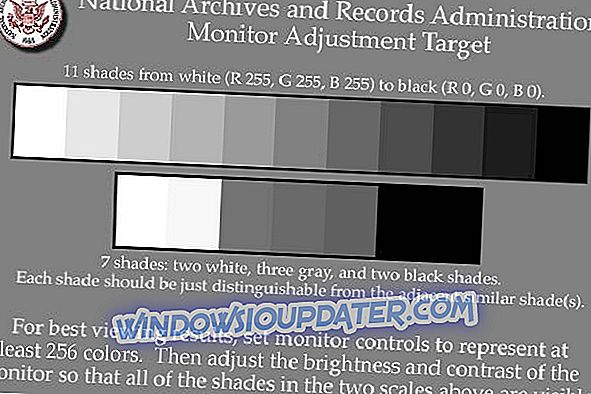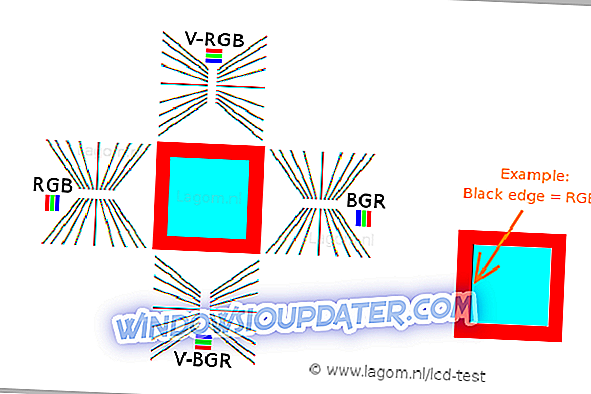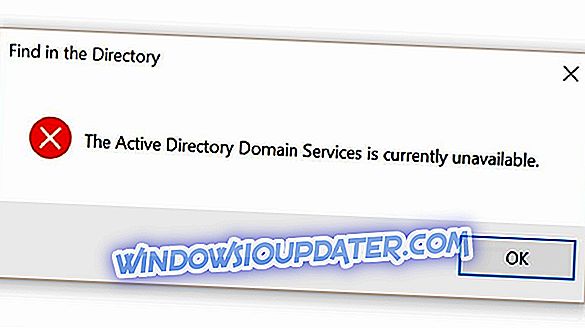Hvis skærmen ser lidt ud, ikke nødvendigvis for lys eller for svag, men måske med nogle farver, som ikke er så præcise som de burde være, kan du justere det selv med den rigtige farvekalibreringssoftware . Du kan også kalibrere din skærm med et kolorimeter.
Denne enhed kaldes også en farvekalibrator, og du skal holde den i fronten af skærmen for at kalibrere farver. Men hvis du ikke ejer en sådan maskine, kan du effektivt bruge et farvekalibreringsværktøj, og vi hentede fem af de bedste værktøjer til kalibrering af farverne på din skærm.
- 1
Calibrize

Dette værktøj vil ikke gøre noget for dine andre skærmindstillinger, men det vil være i stand til at kalibrere farverne på systemets skærm. Dette er en gratis software, der justerer farverne på din skærm i tre meget enkle trin. Det kan give dit system en pålidelig farveprofil, og den opretholder også farvefidelitet i hele dit system.
Tjek de bedste funktioner, der er inkluderet i dette program:
- Calibrize fungerer hurtigt, pålideligt og effektivt, selvom du ikke ved noget om kalibrering af din skærm.
- Dette vil fungere rigtig godt for CRT-skærme, LCD-skærme og beamers også.
- Dette værktøj er i stand til at læse farvedataene fra skærmen.
- Calibrize producerer en ICC monitor profil.
- Det installerer profilen i den relevante systemmappe.
- Dette værktøj kan indlæse et sæt justerede værdier i opslagstabellen på dit grafikkort.
- Calibrize giver også baggrundsinformation om hele processen.
- Det kan samarbejde fejlfrit med anden grafisk software.
Du kan tjekke mere funktion af denne software og få Calibrize fra den officielle hjemmeside.
- LÆS OGSÅ: 5 bedste billige Samsung-skærme til at købe i 2018
- 2
QuickGamma

QuickGamma er et lille hjælpeprogram, der kan kalibrere en skærm uden at skulle købe alle slags dyre hardwareværktøjer.
Du kan tjekke de bedste funktioner i dette værktøj nedenfor:
- QuickGamma er gratis til personlig brug, og den er kompatibel med Windows 7 og derefter.
- Når du downloader programmet, får du QuickGamma.exe, hjælpefilen, der hedder QuickGamma.chm og den udskrivbare hjælpefil, også kaldet QuickGamma .pdf.
- Disse er gratis til privat brug.
Windows 7 indeholder en visuel kalibreringsguide, der kan bruges til visningskalibrering, men billederne, der bruges til optisk kalibrering, er ikke ideelle til jobbet. Det er her, QuickGamma kommer ind på billedet.
Dette værktøj leveres med Norman Korens fremragende gamma billeder, og nu skaber den en skærmprofil med et vcgt-tag, der indeholder LUT-data. Profilen installeres automatisk, og funktionen Windows 7 Display Calibration aktiveres automatisk.
Tjek flere højdepunkter fra QuickGamma og få dette værktøj fra den officielle hjemmeside.
- LÆS OGSÅ: Fix: Visning virker ikke efter Windows 10 Fall Creators Update
- 3
W4ZT
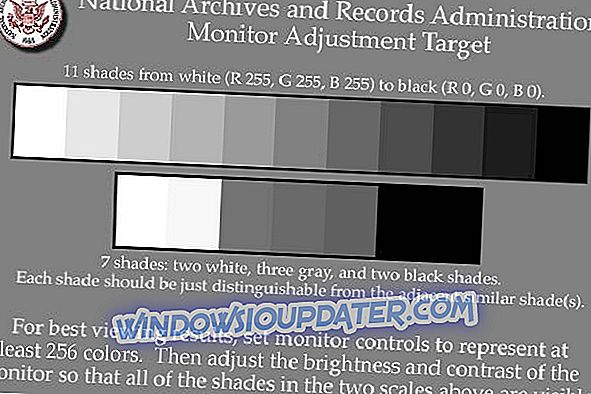
Med dette værktøj kan du kontrollere din skærms svar og ændre justeringer for at opnå perfekt kalibrering. Du skal gøre din skærm bred nok til at se begge pilene på linjen, der vises på første side af dette program.
Se de vigtigste funktioner i dette farvekalibreringsværktøj:
- Du får nogle få muligheder for at kalibrere farverne fra din skærm.
- Det mindste antal farver, der accepteres, skal være 256.
- Du vil også kunne justere skærmens gamma, lysstyrke og kontrast også.
- Monitor Adjustment Target kan bruges til at bedømme om din skærm er justeret for den bedste visning eller ej.
Målet til skærmjustering blev designet for at give computerbrugere mulighed for at justere kontrast og lysstyrke på deres computerskærm, så de grafiske billeder, som fotografier og scanninger, kort, tekstdokumenter vil se deres bedste ud.
Du kan tjekke ud flere funktioner, der er pakket i dette værktøj, og du kan få gavn af W4ZT til kalibrering af din skærm.
- LÆS OGSÅ: Fix: Skærmen blev pixeleret efter Windows-opdatering
- 4
CalMAN ColorMatch

CalMAN ColorMatch er et gratis farvekalibreringsværktøj, der er i stand til at give en hurtig og nem adgangs- eller fejlprøvning til enhver skærm eller skærm, der leveres med en række almindeligt anvendte farverum og gamma standarder. Denne farvekalibreringssoftware kræver et kolorimeter til at køre alle sine tests korrekt.
Tjek de bedste funktioner i denne software:
- Du vil kunne drage fordel af en gennemsnitlig og maksimal gråtoner / hvidbalancefejl.
- CalMAN ColorMatch kan plotte alle data på en enkelt omfattende side, og det tager kun cirka tre til fem minutter.
- Under processen bliver der automatisk foretaget mere end 100 mønsterændringer, og hundreder af kritiske farveværdier samples med blot et tryk på en knap.
CalMAN ColorMatch er SpectraCal's gratis program til at teste overvågningsnøjagtigheden, og det vil give dig en simpel fem minutters pas- eller fejlprøvning af en referencemonitors farveydelse, der informerer brugere, når og hvis deres skærme skal kalibreres.
Du kan tjekke flere funktioner i dette program på SpectraCals officielle hjemmeside.
- 5
Lagom LCD-skærm
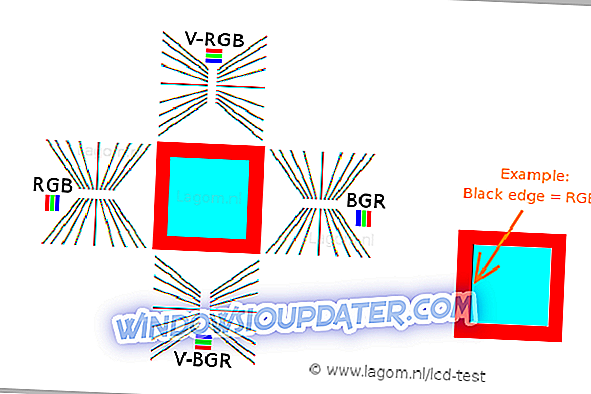
Testværktøjet Lagom LCD-skærmen giver testbilleder online, som du kan bruge til nemt at justere indstillingerne på din skærm for at opnå den bedste billedkvalitet. Der er også nogle yderligere testbilleder, der kan hjælpe dig med at bedømme billedkvaliteten på en skærm.
Tag et kig på mere imponerende funktioner, der er pakket i dette værktøj til monitorkalibrering:
- Du kan se på de billeder, der præsenteres på websiden, og du kan også placere dem på en USB-stick for at prøve dem på din computer.
- Testsiderne er mere afslørende med hensyn til overvågningsfejl end almindelige fotografier.
- Med de første billeder kan du kalibrere din skærm ved at justere skærmens kontrast, lysstyrke, skarphed og gamma.
Hvis du har nogen form for farvehåndteringssystem aktiv i din OS- eller video-kortdriver, anbefales det at deaktivere det først, inden du bruger dette værktøj. Du skal først foretage justeringer af skærmindstillingerne for at lade dit display opføre sig så tæt på dit ideelle billede, som du har i tankerne. Først da anbefales det at bruge farvehåndteringsværktøjet til at kompensere for eventuelle små problemer.
Du kan tjekke flere funktioner, der er inkluderet i Lagom LCD Monitor, og prøv dette værktøj ved at downloade det fra den officielle hjemmeside.
Disse er fem af de bedste værktøjer til farvekalibrering af din skærm, som du kan finde online i disse dage. Kalibrering af din skærm er et skridt, som folk normalt glemmer at tage, eller de ignorerer det endda.
Kalibrering af skærmen sikrer, at dine farver vises korrekt og præcist, og at de også indstilles konsekvent på tværs af hver skærm, og selv når du udskriver dem.
Farvekalibreringsværktøjer til din skærm er virkelig vigtige, fordi de får din skærm så tæt på den virkelige ting som muligt.
Tjek alle disse fem værktøjer og gå til deres officielle hjemmesider, hvor du kan se og analysere alle deres sæt funktioner, og derefter sørg for at vælge den der passer bedst til dine farvekalibreringsbehov.